كيفية تغيير IMEI iphone 4 - سهل جدا
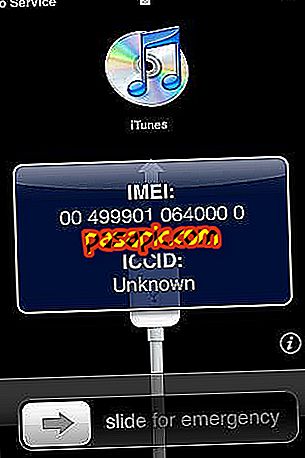
يعد رمز IMEI تسلسلًا رقميًا فريدًا لكل هاتف محمول ويتألف من 15 رقمًا. يعد هذا الترميز مهمًا جدًا لأمان جهاز iPhone الخاص بك لأن المستخدمين الذين سُرقوا هواتفهم يمكنهم الاتصال بمشغل الهاتف الذي يوفر الخدمة وجعله معطلاً ببساطة عن طريق إعطائهم رمز IMEI. إذا كنت تبحث عن تغيير هذا التعريف ، فسنشرح أدناه كيفية تغيير IMEI لجهاز iPhone 4 .
خطوات المتابعة:1
هذه الخطوات هي لتعديل IMEI لجهاز iPhone 4 والحصول عليه لإعطاء ترقيم جديد. لبدء تنزيل وتثبيت ZiPhone من جهاز الكمبيوتر الخاص بك ، انقر نقرًا مزدوجًا فوق المجلد واستخرجه على سطح المكتب لبدء عملية تعديل IMEI .
2
بمجرد تشغيل البرنامج على جهاز الكمبيوتر الخاص بك ، يجب عليك فتح برنامج الأمر "Run" واكتب "cmd" بدون علامات الاقتباس. ستجد هذا الخيار بالنقر فوق "ابدأ> تشغيل".
3
اكتب cd Desktop / ZiPhone في حقل البحث واضغط على "إدخال" على جهاز الكمبيوتر الخاص بك. الآن قم بتوصيل جهاز iPhone 4 الخاص بك بالكمبيوتر باستخدام الكابل المقابل.
4
ضع iPhone في وضع الاستعادة . اضغط على الزرين "On" و "Sleep / Wake" في وقت واحد حتى ترى شعار Apple ؛ ثم حرر زر "تشغيل". استمر في الضغط على زر "غير نشط / نشط" حتى ترى شعار iTunes وكابل على الشاشة.
5
لإنهاء عملية تغيير IMEI الخاص بجهاز iPhone 4 ، اكتب "Ziphone -u -ia 123456789012345" في موجه الأوامر. قم بتغيير أرقام رمز IMEI الذي ترغب في تعديله.
6
انتظر البرنامج لتحديد موقع ملف zibri.dat. سيتم إعادة تشغيل جهاز iPhone 4 تلقائيًا وسيكون لديك IMEI الجديد على جهاز iPhone الخاص بك . الامر بهذه البساطة! في بضع خطوات يمكنك الاعتماد على IMEI جديد.
نصائح- كن حذرًا جدًا لأنك إذا قمت بتغيير IMEI الخاص بجهاز iPhone الخاص بك ، فستفقد الضمان في حالة استمراره في هذه الفترة.
- يعد تعديل IMEI للهاتف المسروق غير قانوني ، ونحن في com لا نشجع أو ندعم هذا النوع من الإجراءات.


